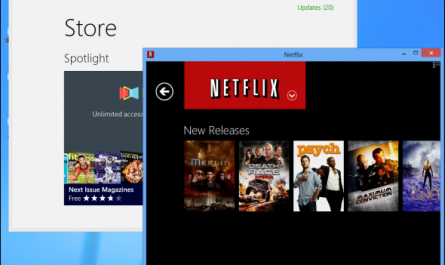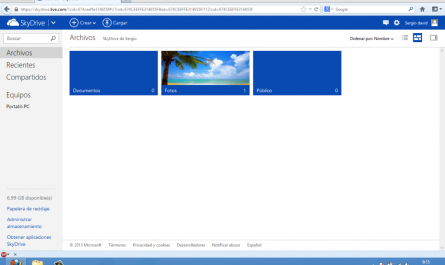En este tutorial vamos a a ver cómo cambiar la imagen que aparece cuando cerramos sesión o cuando iniciamos Windows 8, si nos pide introducir la contraseña. También cómo cambiar la apariencia del nuevo menú principal. Esta pantalla podemos personalizarla o cambiarla, con los pasos que veremos en el tutorial.
Para acceder a esta opción, debemos ir al menú lateral derecho, y en Configuración -> Cambiar configuración de PC -> Personalizar. Ahí veremos tres pestañas: Pantalla de bloqueo, Pantalla Inicio e Imagen de cuenta.
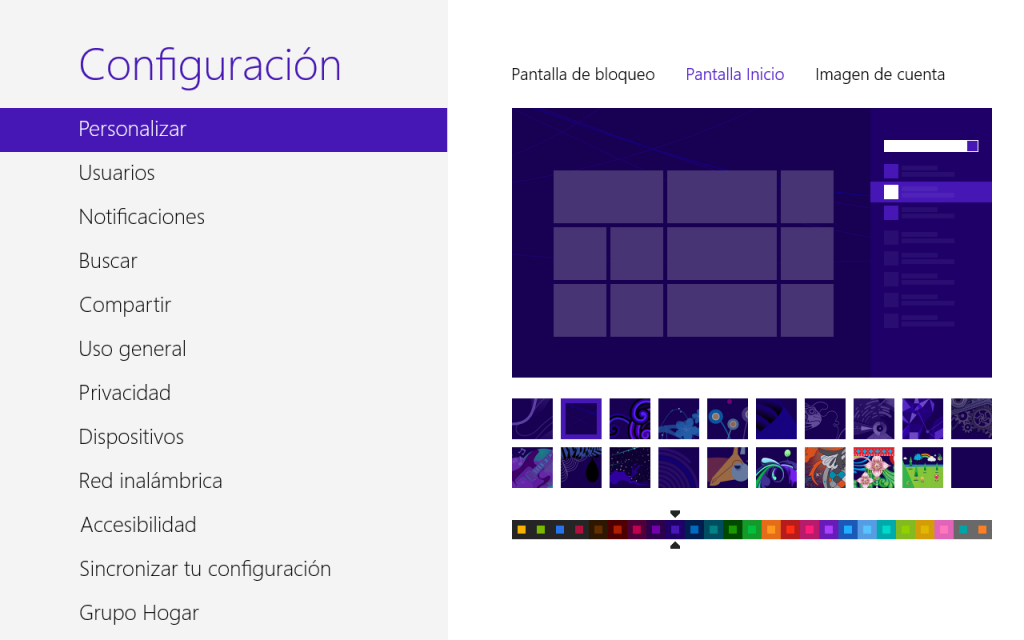
Desde pantalla de bloqueo podemos cambiar la imagen que aparece al cerrar sesión, podemos elegir entre las que hay por defecto, o simplemente examinar una que tengamos en nuestro disco duro. Debajo nos permite seleccionar aplicaciones para que nos muestren información mientras la pantalla está bloqueada. Deben de ser aplicaciones compatibles con esta herramienta, como «El tiempo», o «Calendario».
Por su parte, la Pantalla de Inicio cuenta con personalización, pudiendo elegir el tema que queremos usar (casi todos son de flores), y el color que queremos que sea el predominante en el fondo. El morado es el que viene por defecto y es el más elegante.
En imagen de cuenta podemos cambiar nuestro «Avatar«, para que sea más fácil la distinción de los usuarios y para personalizarlo a nuestro gusto. Podemos poner una imagen del disco duro o hacer una fotografía a través de nuestra cámara web (Web Cam), si disponemos de ella.
Los cambios que realicemos quedan guardados automáticamente, tan solo debemos salir y listo.